修正ボリュームはWindows10で自動的に増減します
公開: 2021-06-19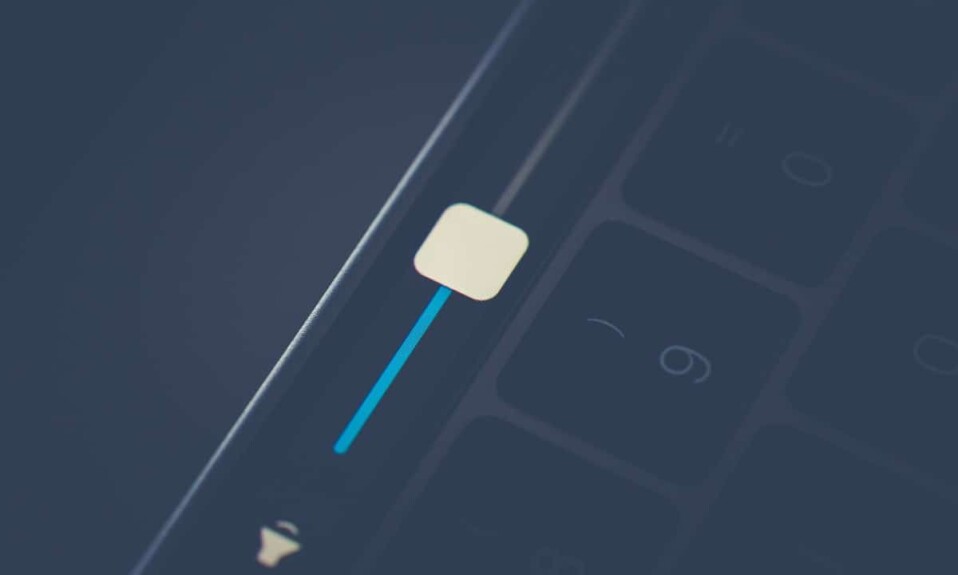
コンピューターの自動音量調整に問題がありますか? 特にお気に入りの音楽やポッドキャストを聴きたいときは、とても迷惑になることがあります。 心配しないでください! この記事では、Windows10で音量が自動的に下がったり上がったりするのを修正する方法についての完璧なガイドを紹介します。
自動音量調整の問題とは何ですか?
特定のユーザーから、手動による介入なしでシステムの音量が自動的に増減することが報告されています。 一部のユーザーによると、この問題は、サウンドを再生する多くのウィンドウ/タブを開いている場合にのみ発生します。
他の人は、理由もなくボリュームがランダムに100%に増加するという意見を持っています。 ほとんどの場合、ボリュームが目に見えて変更されていても、ボリュームミキサーの値は以前と同じままです。 圧倒的な数のレポートは、Windows10が原因である可能性があることも示しています。
Windows 10で音量が自動的に増減する原因は何ですか?
- Realtekの効果音
- 破損または古いドライバー
- ドルビーデジタルプラスコンフリクト
- 物理ボリュームキーが動かなくなった
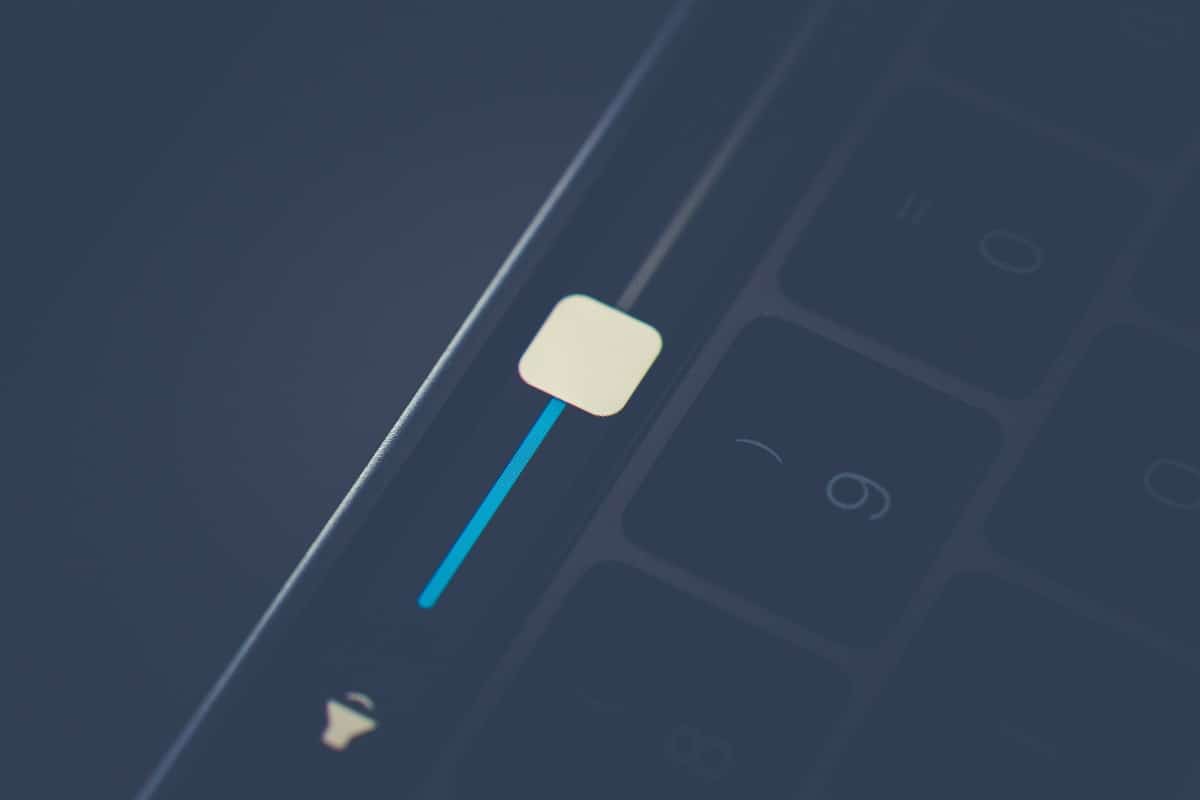
コンテンツ
- 修正ボリュームはWindows10で自動的に増減します
- 方法1:すべての拡張機能を無効にする
- 方法2:自動音量調整を無効にする
- 方法3:物理的なトリガーに取り組む
- 方法4:減衰を無効にする
- 方法5:ドルビーオーディオをオフにする
- 方法6:オーディオドライバーを再インストールする
- よくある質問(FAQ)
修正ボリュームはWindows10で自動的に増減します
方法1:すべての拡張機能を無効にする
何人かのユーザーは、サウンドオプションに移動し、すべてのサウンドエフェクトを削除することで、この奇妙な動作を修正することができました。
1. [実行]ダイアログボックスを起動するには、 Windows + Rキーを同時に使用します。
2. mmsys.cplと入力し、[ OK]をクリックします。
![mmsys.cplと入力し、[OK]をクリックします|修正済み:自動音量調整/音量が上下する](/uploads/article/1382/eeUpeTPwTXjJm7Sm.png)
3. [再生]タブで、問題の原因となっているデバイスを選択し、それを右クリックして[プロパティ]を選択します。
![[再生]タブで、問題の原因となっている再生デバイスを選択して右クリックし、[プロパティ]を選択します](/uploads/article/1382/qaXMs8CdX8GdtFZX.png)
4. [スピーカーのプロパティ]ウィンドウで、[拡張機能]タブに切り替えます。
![[プロパティ]ページに移動します](/uploads/article/1382/mN3DfcdkOOrP556x.png)
5.次に、 [すべての拡張機能を無効にする]チェックボックスをオンにします。
![[拡張]タブを選択し、[すべての拡張を無効にする]チェックボックスをオンにします。](/uploads/article/1382/XPpi379jGHt5fDik.png)
6. [適用] 、[ OK ]の順にクリックして、変更を保存します。
![[適用]をクリックして変更を保存します|修正済み:自動音量調整/音量が上下する](/uploads/article/1382/YSiqtbLvDk5j22aY.png)
7. PCを再起動し、問題が修正されたかどうかを確認します。
方法2:自動音量調整を無効にする
サウンドレベルの不必要な増減のもう1つの考えられる理由は、PCを使用して電話をかけたり受けたりするたびに音量レベルを自動的に調整するWindows機能です。 これは、この機能を無効にして、Windows10で音量が自動的に上下する問題を修正する方法です。
1.Windowsキー+ Rを押してから、 mmsys.cplと入力し、 Enterキーを押します。
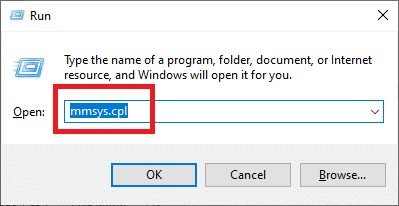
2.サウンドウィンドウ内の[通信]タブに切り替えます。
![[サウンド]ウィンドウ内の[通信]タブに移動します。](/uploads/article/1382/WIdjHwW9DjDLHJjZ.png)
3.「 Windowsが通信アクティビティを検出したとき」でトグルを「何もしない」に設定します。
![[Windowsが通信アクティビティを検出したとき]で[何もしない]に切り替えを設定します。](/uploads/article/1382/tKWbX9aCUkevaySu.png)
4. [適用] 、[ OK ]の順にクリックして、これらの変更を保存します。
![[適用]をクリックして変更を保存します|修正済み:自動音量調整/音量が上下する](/uploads/article/1382/B0w9lvA2AH0eBNw8.png)
自動音量調整の問題は、これまでに解決されているはずです。 そうでない場合は、次の解決策に進みます。
方法3:物理的なトリガーに取り組む
音量を調整するためにホイール付きのUSBマウスを使用している場合、物理的またはドライバーの問題により、音量の増減の間にマウスが動かなくなることがあります。 したがって、念のため、マウスのプラグを抜いてPCを再起動し、音量が自動的に下がったり上がったりする問題が解決するかどうかを確認してください。


物理的なトリガーについて話しているので、最近のほとんどのキーボードには、システムの音量を調整できる物理的な音量キーがあります。 この物理ボリュームキーがスタックしていると、システムのボリュームが自動的に増減する可能性があります。 したがって、ソフトウェア関連のトラブルシューティングを続行する前に、ボリュームキーが動かなくなっていないことを確認してください。
また読む: Windows10でコンピューターの音が低すぎる問題を修正する
方法4:減衰を無効にする
まれに、DiscordAttenuation機能がこの問題を引き起こす場合があります。 Windows 10で音量が自動的に上下するのを修正するには、Discordをアンインストールするか、この機能を無効にする必要があります。
1. Discordを起動し、設定コグをクリックします。

2.左側のメニューから、[音声とビデオ]オプションをクリックします。
3. [音声とビデオ]セクションで、[減衰]セクションが見つかるまで下にスクロールします。
4.このセクションの下に、スライダーがあります。
5.このスライダーを0%に減らし、調整を保存します。
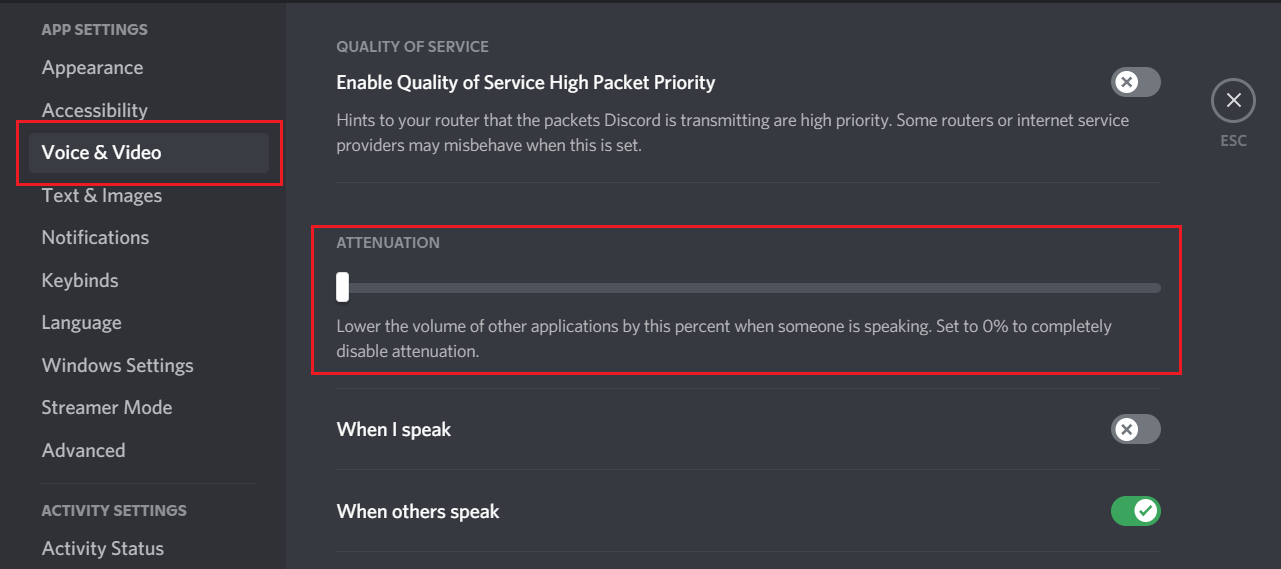
上記の方法のいずれも機能しない場合は、次の方法で説明するように、オーディオドライバに問題がある可能性があります。
方法5:ドルビーオーディオをオフにする
ドルビーデジタルプラス互換のオーディオ機器を使用している場合は、デバイスドライバーまたは音量を制御するプログラムにより、Windows 10で音量が自動的に上下する可能性があります。この問題を解決するには、ドルビーを無効にする必要があります。 Windows 10のオーディオ:
1.Windowsキー+ Rを押してから、 mmsys.cplと入力し、 Enterキーを押します。
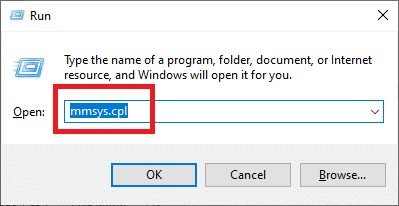
2.次に、[再生]タブで、自動的に調整されるスピーカーを選択します。
3.スピーカーを右クリックして、[プロパティ]を選択します。
![[再生]タブで[スピーカー]を右クリックし、[プロパティ]を選択します](/uploads/article/1382/wy2bgKtq6yG55wrp.png)
4. [ドルビーオーディオ]タブに切り替えて、 [オフにする]ボタンをクリックします。
![[ドルビーオーディオ]タブに切り替え、[オフにする]ボタンをクリックします](/uploads/article/1382/nVUIqkAcwEFof3vQ.png)
5. PCを再起動して変更を保存し、Windows10で音量が自動的に上下するのを修正できるかどうかを確認します。
また読む: Windows10のタスクバーにないボリュームアイコンを修正
方法6:オーディオドライバーを再インストールする
破損または古いオーディオドライバは、システムの自動音量調整の問題を引き起こす可能性があります。 この問題を解決するには、PCに現在インストールされているドライバーをアンインストールし、Windowsにデフォルトのオーディオドライバーを自動的にインストールさせます。
1.Windowsキー+ Rを押し、次にdevmgmt.mscと入力し、[OK]をクリックしてデバイスマネージャーを開きます。
![devmgmt.mscと入力し、[OK]をクリックします。](/uploads/article/1382/PzwGOPoRlv8WlH8F.png)
2. [デバイスマネージャー]ウィンドウで[サウンド、ビデオ、およびゲームコントローラー]を展開します。
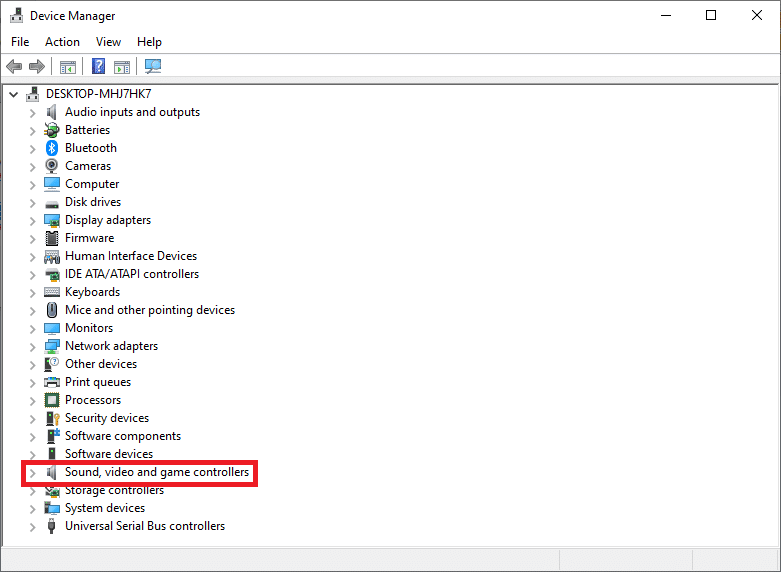
3. Realtek High Definition Audio(SST)などのデフォルトのオーディオデバイスを右クリックして、[デバイスのアンインストール]を選択します。
![[デバイスのアンインストール]オプションをクリックします|修正済み:自動音量調整/音量が上下する](/uploads/article/1382/9MQVLi7pj0DwiZDd.png)
4. PCを再起動して、変更を保存します。
5.システムが起動すると、Windowsはデフォルトのオーディオドライバを自動的にインストールします。
よくある質問(FAQ)
Q1。 Windows 10で音量が自動的に上がるのはなぜですか?
Windows 10デバイスの音量が自動的に上がる場合、その理由は、マイク/ヘッドセットの設定やサウンド/オーディオドライバーなどのソフトウェアまたはハードウェアに関連している可能性があります。
Q2。 ドルビーデジタルプラスとは何ですか?
ドルビーデジタルプラスは、映画、テレビ、ホームシアター向けの業界標準のサラウンドサウンドフォーマットであるドルビーデジタル5.1を基盤として構築されたオーディオテクノロジーです。 これは、コンテンツ開発、プログラム配信、デバイス製造、および消費者体験を含む、より広範なエコシステムの不可欠な要素です。
おすすめされた:
- Windowsタスクバーでボリュームアイコンを元に戻す方法は?
- Windows 10を起動すると、システムアイコンは表示されません
- WindowsDefenderファイアウォールでプログラムをブロックまたはブロック解除する方法
- FacebookをTwitterにリンクする方法
このガイドがお役に立てば幸いです。Windows10で音量が自動的に上下するのを修正できました。 この記事に関する質問/コメントがある場合は、コメントセクションに自由にドロップしてください。
